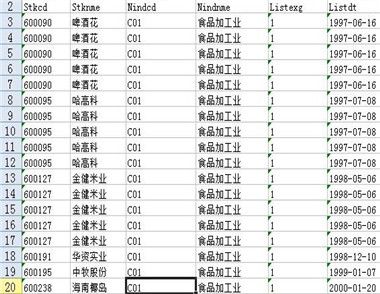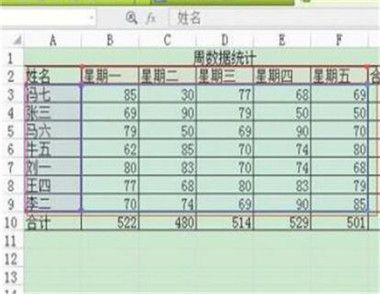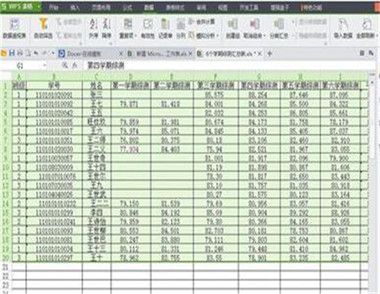Excel如何隐藏0值
1、单击“文件”选项卡,在打开的面板中选择“选项”。
2、选择“高级”,然后取消勾选“在具有零值的单元格中显示零”,单击“确定”按钮。
大功告成,表格中的零就神奇的隐藏了。
最后再怎么输入0值,立马就消失了。

Excel关于合并的技巧
PHONETIC函数进行合并
PHONETIC函数可以对多单元格文本或字母内容进行合并,但是,对于数据就行不通。使用方法:=PHONETIC(单元格区域)
巧用编辑栏合并多单元格
很妙的一招,首先,我们在编辑栏输入“=”,然后选择区域,选择完成后,我们按下“F9”键,它的作用是,可以显示公式运算结果。所以此时编辑栏中就会显示所有单元格中的内容,我们只要将括弧中的内容全部复制出来,最后再使用替换功能,即可快速的获取所有的内容,并且都已经给我们分隔好了。如果你不需要有中间的逗号分隔,同样可以替换掉。

Excel2003和2007有什么区别
轻松编写公式
下列改进使在 Office Excel 2007 中编写公式更为轻松。
(本文来源于图老师网站,更多请访问http://m.tulaoshi.com/excelzhi/)可调整的编辑栏 编辑栏会自动调整以容纳长而复杂的公式,从而防止公式覆盖工作表中的其他数据。与在 Excel 早期版本中相比,您可以编写的公式更长、使用的嵌套级别更多。
函数记忆式键入 使用函数记忆式键入,可以快速写入正确的公式语法。它不仅可以轻松检测到您要使用的函数,还可以获得完成公式参数的帮助,从而使您在第一次使用时以及今后的每次使用中都能获得正确的公式。
结构化引用 除了单元格引用(例如 A1 和 R1C1),Office Excel 2007 还提供了在公式中引用命名区域和表格的结构化引用。
轻松访问命名区域 通过使用 Office Excel 2007 命名管理器,您可以在一个中心位置来组织、更新和管理多个命名区域,这有助于任何需要使用您的工作表的人理解其中的公式和数据。

相关链接: